Come creare un Dettaglio e collegarlo a una riga
Permessi Richiesti
Questa sezione richiede i permessi Application Designer e Storage Management dal tuo amministratore di Dominio.
Consulta Quali sono i compiti di Design? per saperne di più riguardo ai permessi per lavorare con il Design Mode e altri strumenti.
Impara come creare una tabella di dati secondari chiamata Dettaglio collegata alle righe della tabella principale.
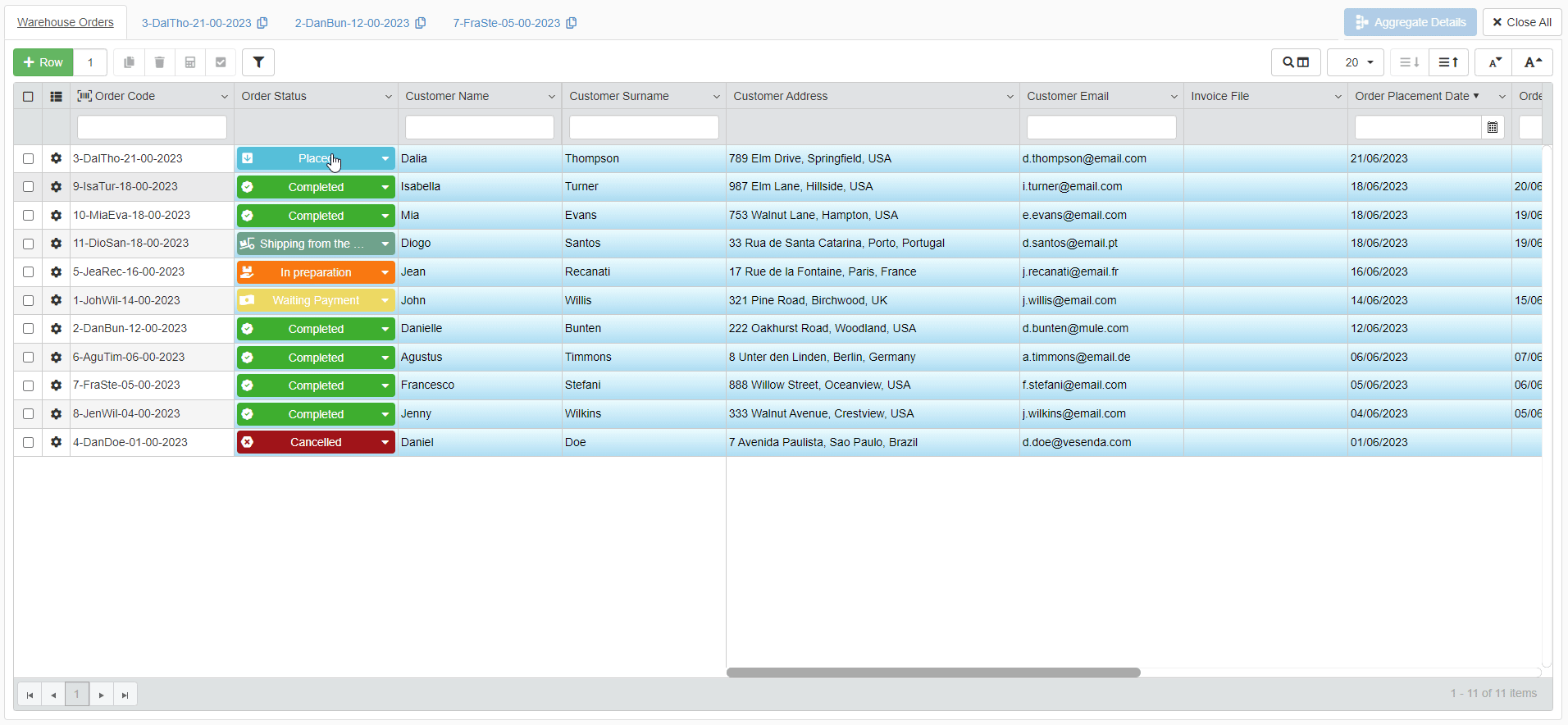
Controlla cosa è necessario per creare un Dettaglio in Requisiti e impara come configurare un Dettaglio con la sezione Configurare la tabella di Dettaglio in Design Mode.
Example
Warehouse Orders è un'applicazione che gestisce gli ordini e le spedizioni da un magazzino. Ciascuna riga della tabella di Master registra lo stato e le informazioni degli ordini.
Gli utenti di Warehouse Orders devono registrare per ciascun ordine quali articoli contiene dal catalogo.
Hanno bisogno di una tabella di Dettaglio collegata alle righe della tabella di Master.
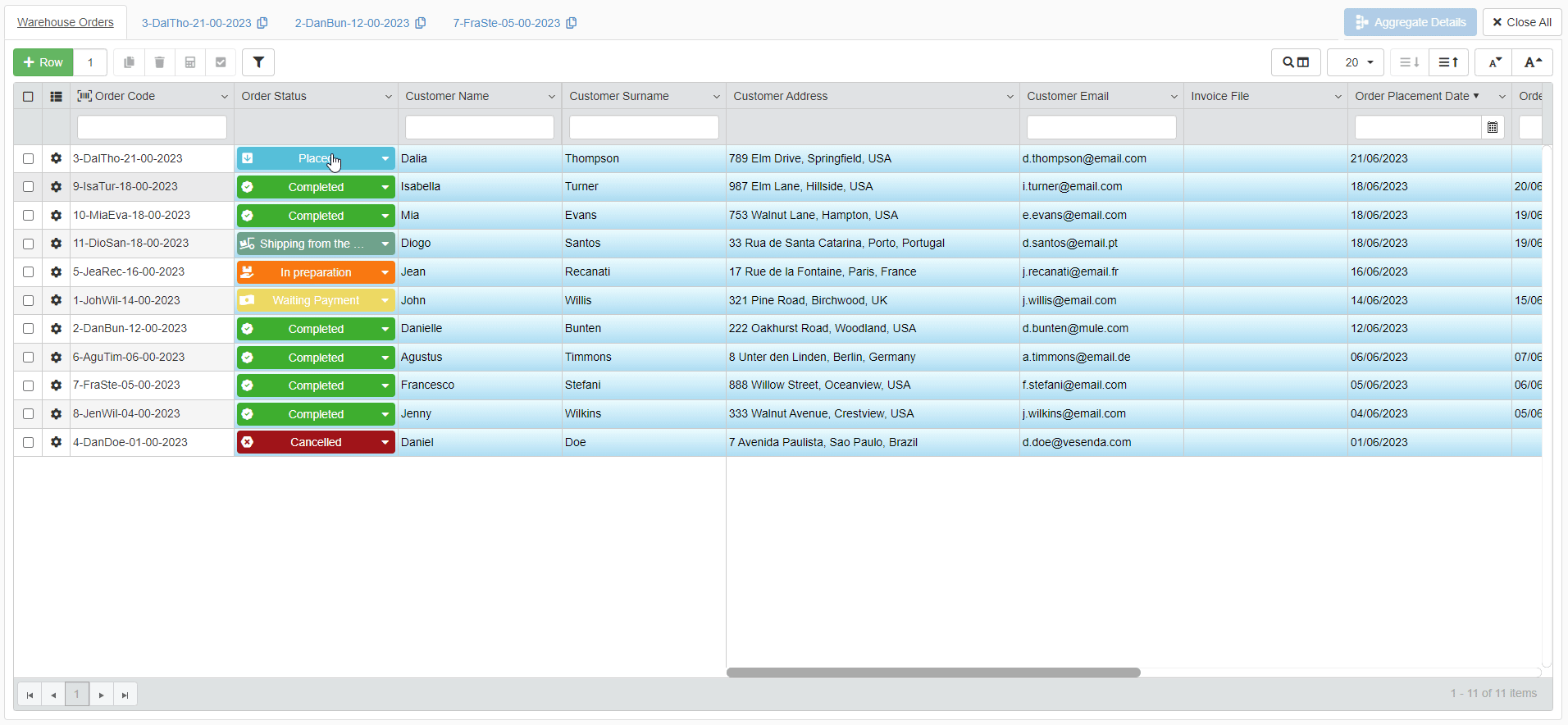
Requisiti¶
Puoi creare una tabella di Dettaglio nell'applicazione se soddisfi i seguenti requisiti.
Info
Consulta Creare uno Storage vuoto da riempire per imparare come costruire uno Storage e configurare una relazione (Relation) fra due Storage.
Info
Consulta Cosa sono i Dettagli? per imparare perché hai bisogno di un ulteriore Storage e di una relazione (Relation) da un campo Identity a un campo Numerico (Numeric) per configurare una tabella di Dettaglio (Detail).
-
Devi avere uno Storage che puoi usare come tabella di Dettaglio nell'applicazione.
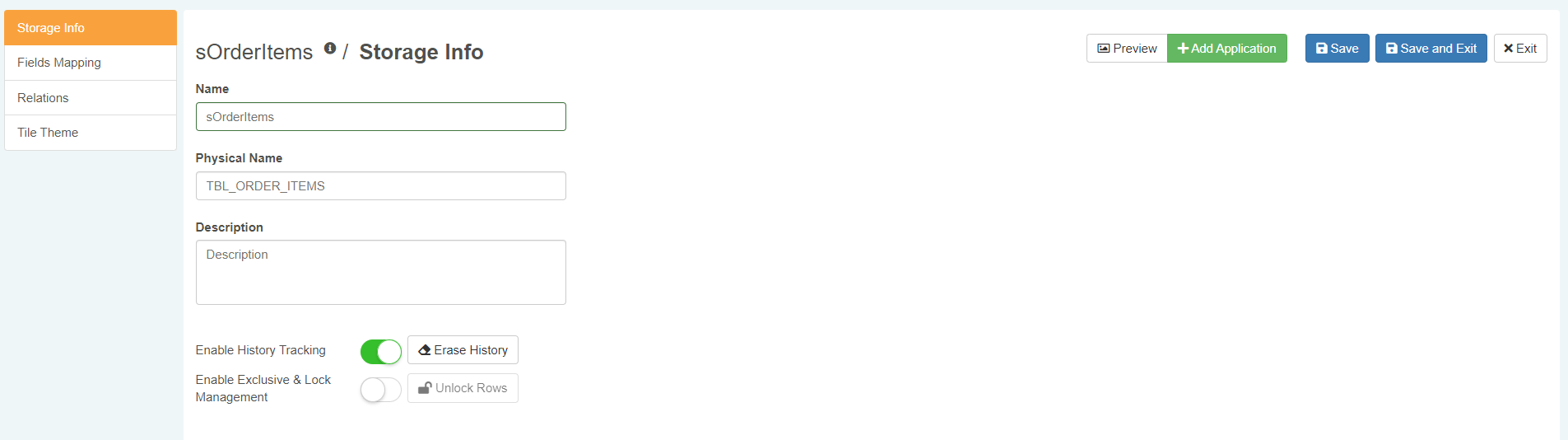
Example
sOrderItems è lo Storage da usare per la tabella di Dettaglio di Warehouse Orders.
sWarehouseOrders è lo Storage della tabella di Master dell'applicazione Warehouse Orders.
Devi costruire una relazione (Relation) dallo Storage della tabella di Master allo Storage sOrderItems se vuoi usare sOrderItems come Dettaglio.
-
Una relazione dal campo Identity della tabella di Master al campo numerico (Numeric) sullo Storage di Dettaglio (1). (In questo modo, ciascuna riga dalla tabella di Dettaglio si collegherà a una riga sulla tabella di Master).
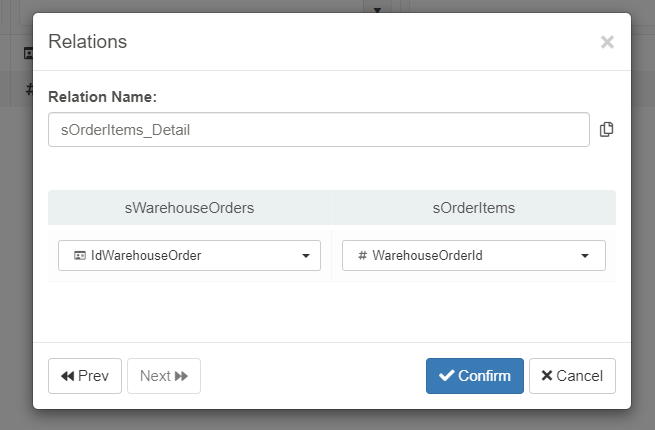
Example
Lo Storage sWarehouseOrders contiene la relazione (Relation) "sOrderItems_Detail" che un Designer può mostrare come Dettaglio nell'applicazione. "sOrderItems_Detail" è la relazione da sWarehouseOrders verso sOrderItems.
IdWarehouseOrderè il campo Identity di sWarehouseOrders.sOrderItems è lo Storage da usare come tabella di Dettaglio.
WarehouseOrderIdè il campo numerico (Numeric) che registra il valore diIdWarehouseOrderda sWarehouseOrders.
Se soddisfi i requisiti (1) e (2), puoi creare un Dettaglio nella tua applicazione.
Configurare la tabella di Dettaglio in Design Mode¶
Soddisfatti i Requisiti, impara come configurare una relazione (Relation) fra Storage come una tabella di Dettaglio in un'applicazione.
-
In Design Mode nel pannello principale Table, scegli nelle impostazioni della tabella di Master una Primary Key. Clicca sul pulsante Is Primary Key () accanto alla casella di testo del campo sulle impostazioni della tabella di Master. Ci può essere una sola Primary Key.
Aggiungere Dettagli richiede la selezione di una Primary Key. L'applicazione associa le righe di Dettaglio a ciascuna riga di Master tramite la Primary Key.
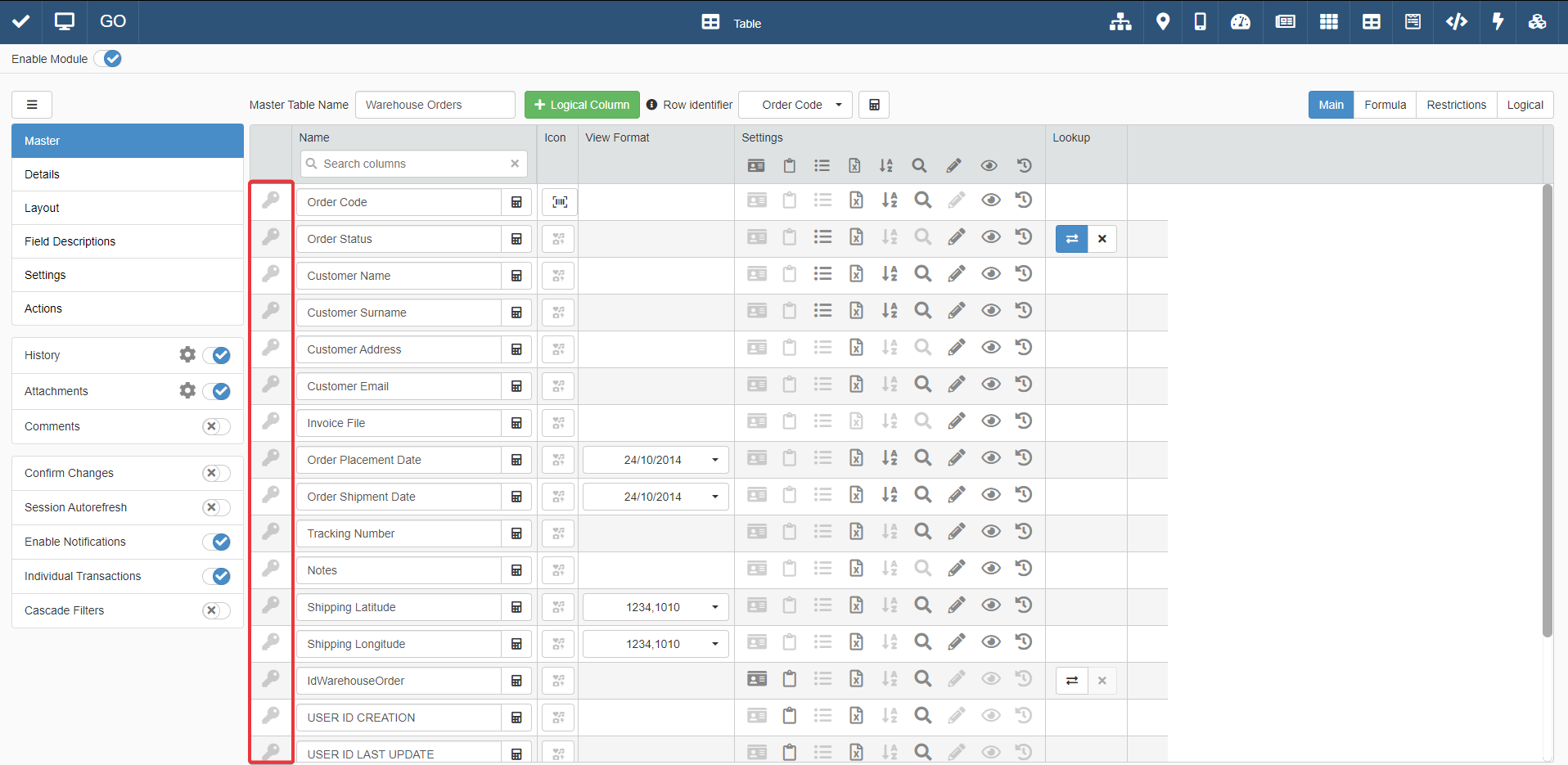
Attention
Poi impostare come Primary Key solo campi che hanno l'opzioni Unique abilitata sullo Storage. (Vedi Creare uno Storage vuoto da riempire per maggiori informazioni.)
I campi unici (Unique) evitano conflitti e ambiguità riguardo la corrispondenza fra righe di Dettaglio e righe di Master.
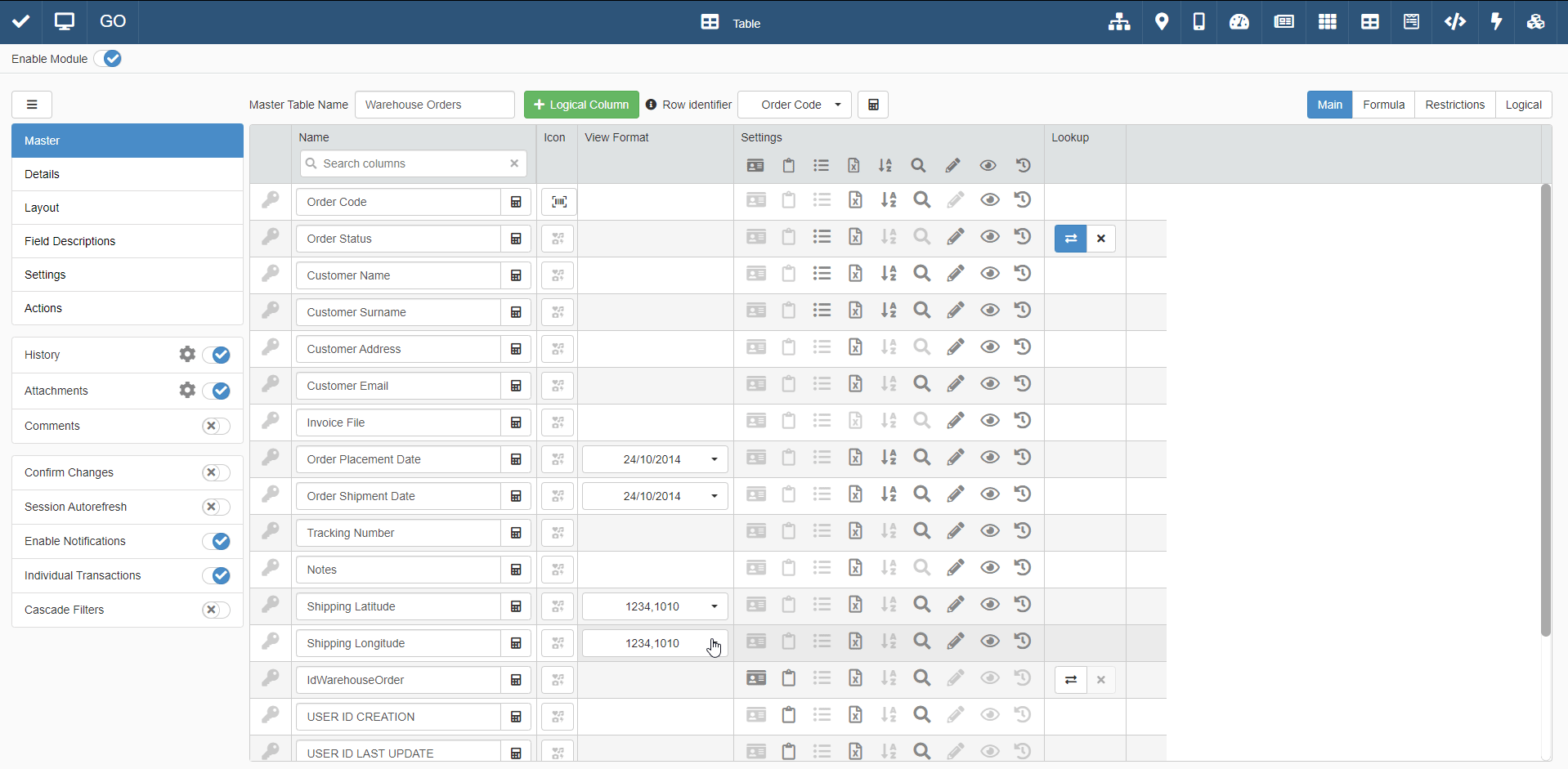
Hint
Una buona pratica è impiegare campi di tipo Identity come Primary Key. I campi Identity sono campi unici (Unique) in maniera predefinita.
Puoi riconoscere i campi Identity tramire l'icona .

-
Clicca sulla tab Details sulla barra laterale sinistra.
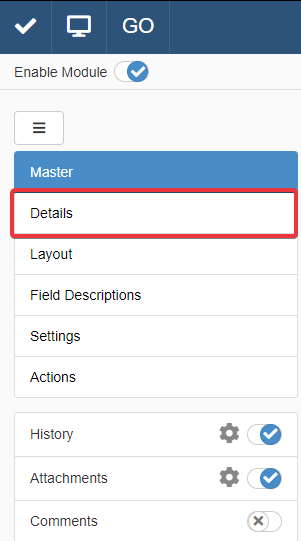
-
Accederai al sotto-pannello Details. Clicca sul pulsante Add Detail sull'angolo in alto a destra del sotto-pannello.
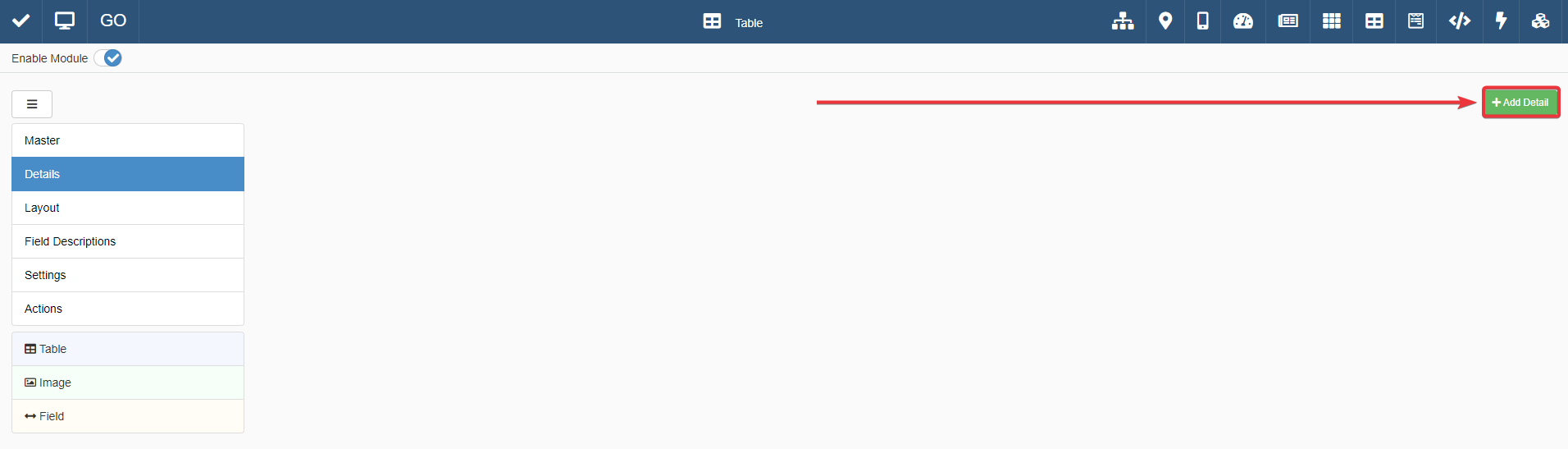
Una nuova tab di Dettaglio apparirà nel sotto-pannello.
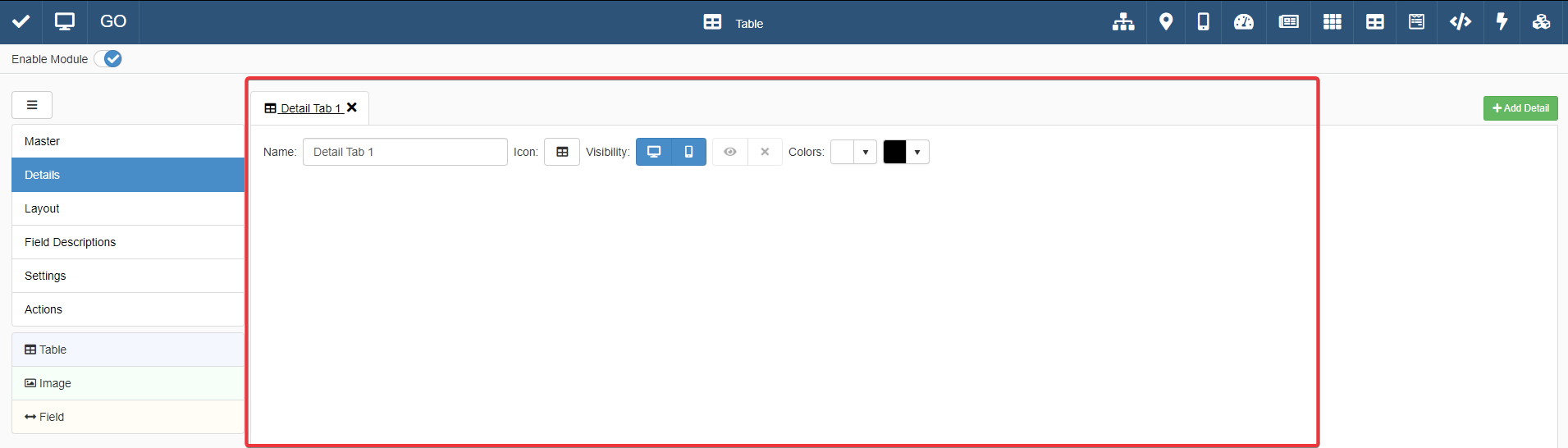
-
Trascina l'opzione table () da sotto la barra laterale al centro del sotto-pannello.
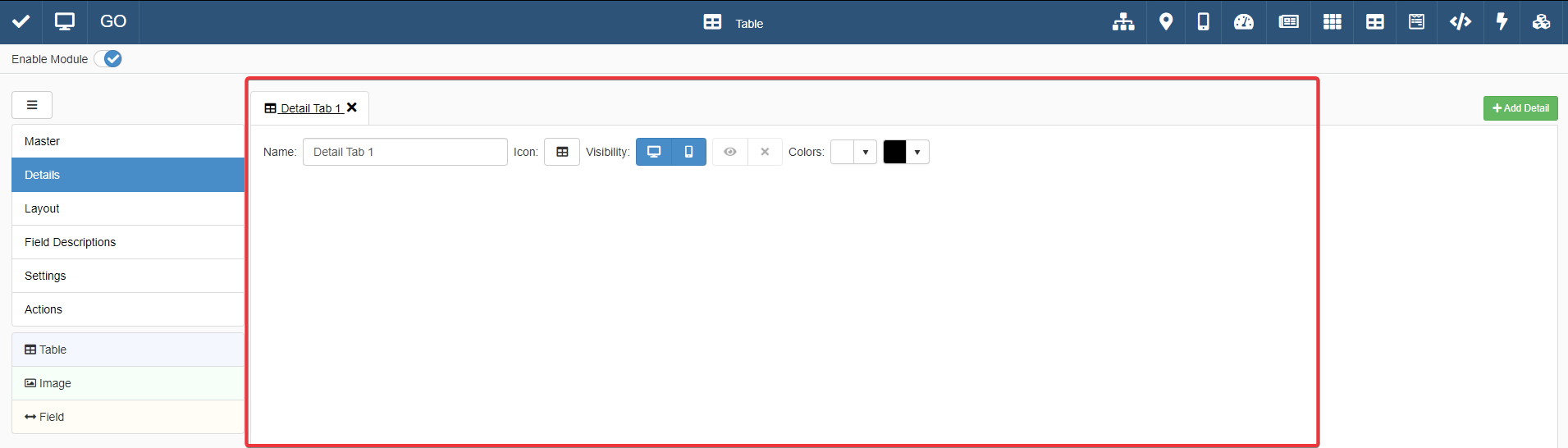
-
Apparirà una finestra per scegliere la relazione (Relation) da usare per la tabella di Dettaglio: la finestra Configure Detail Table. Scegli una relazione (Relation) con lo Storage che preferisci come tabella.
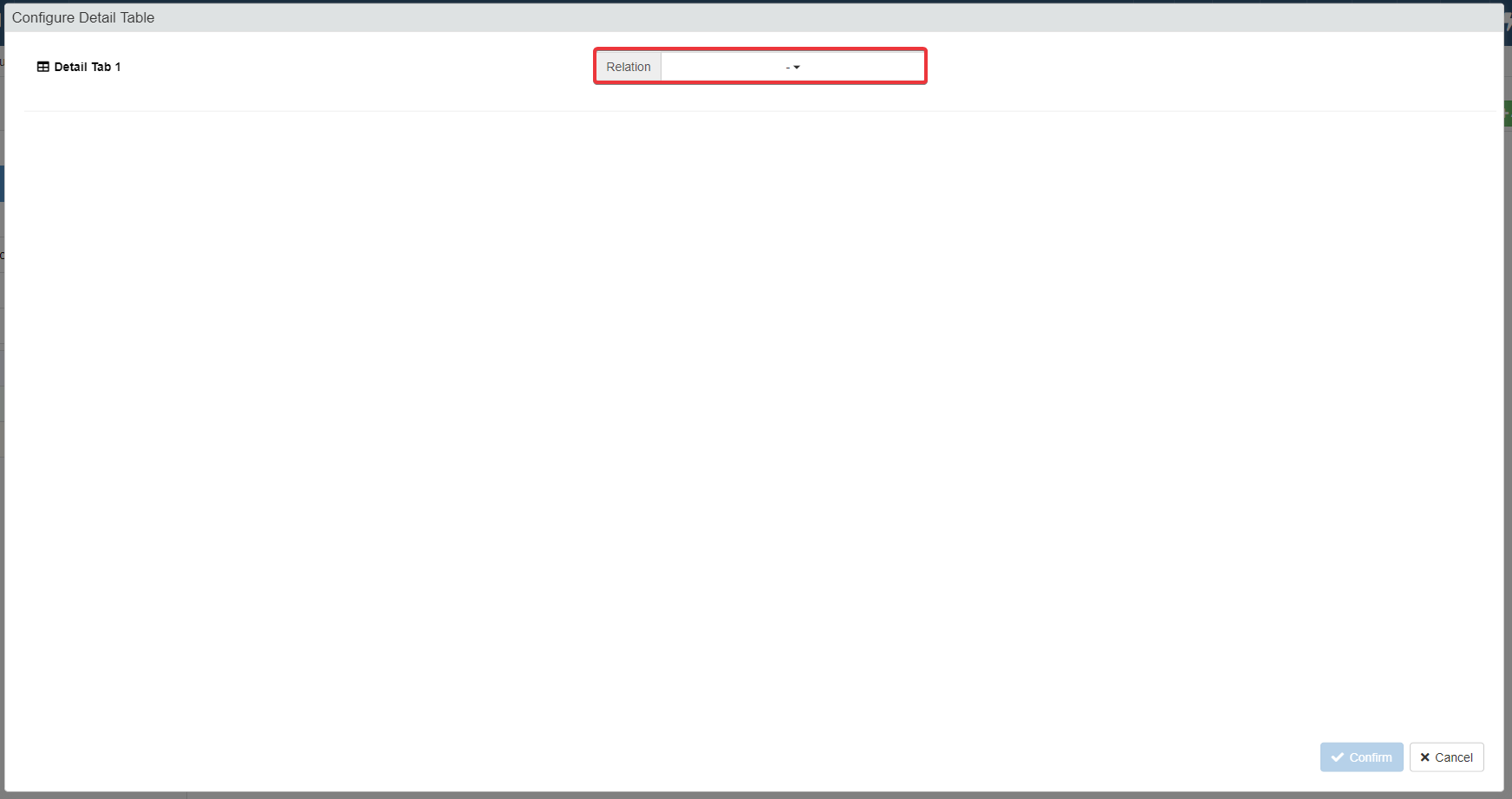
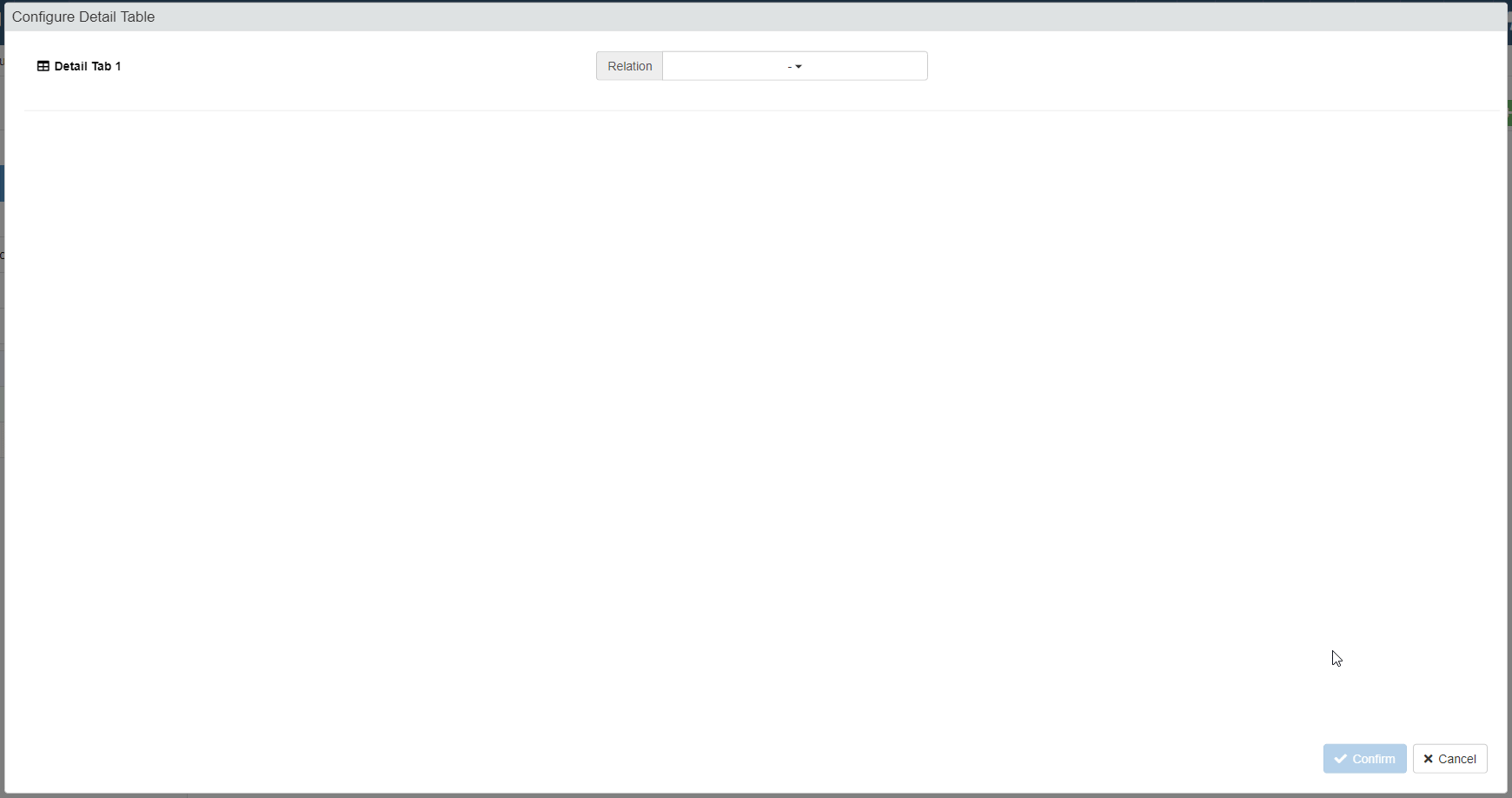
-
La finestra mostrerà le impostazioni della tabella. Personalizzare le impostazioni della tabella come preferisci. Vedere Come si personalizza la tabella di un'applicazione? per maggiori informazioni su come si personalizza una tabella in Design Mode.
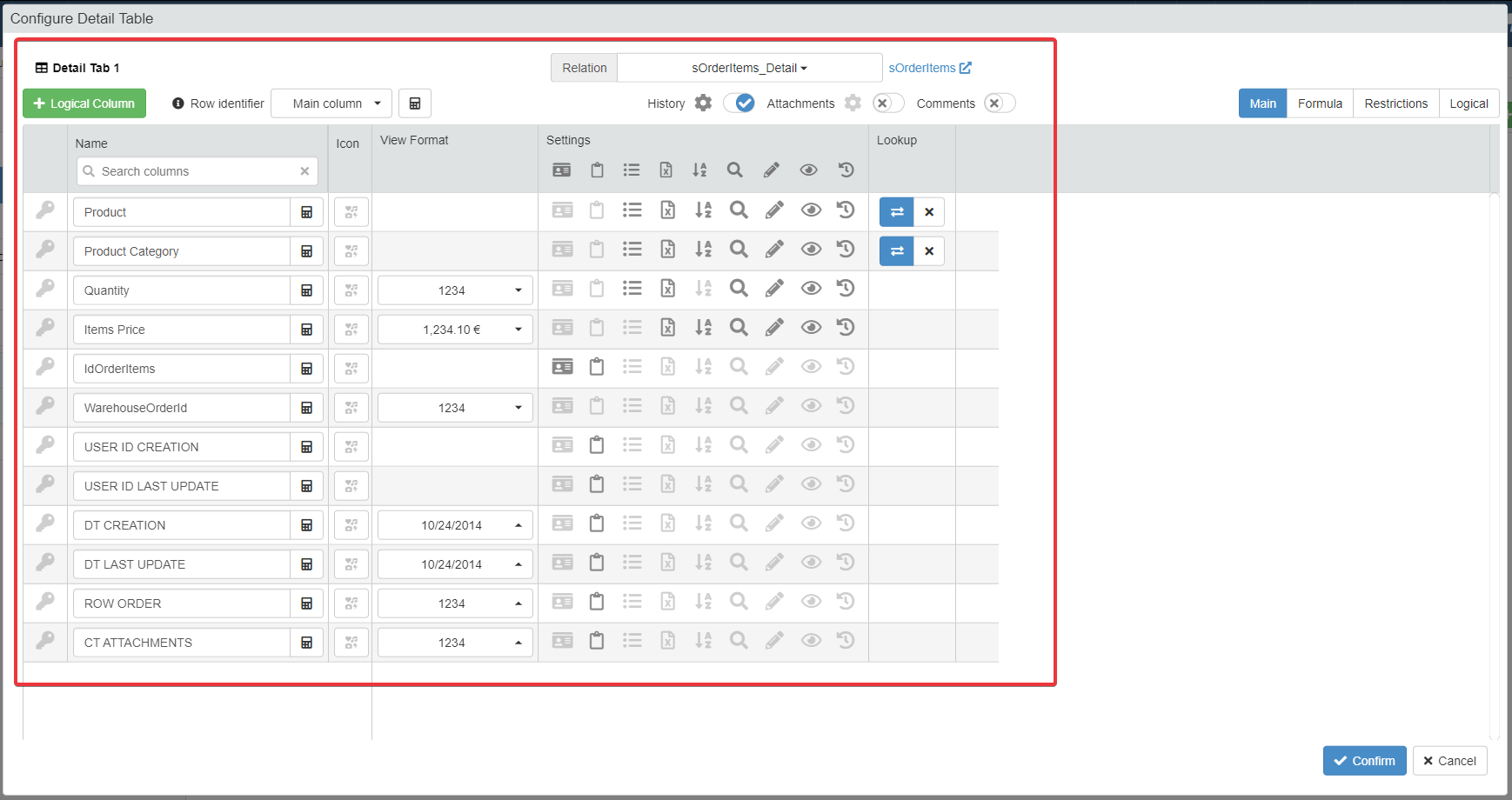
-
Clicca sul pulsante Confirm per confermare le impostazioni della tabella.
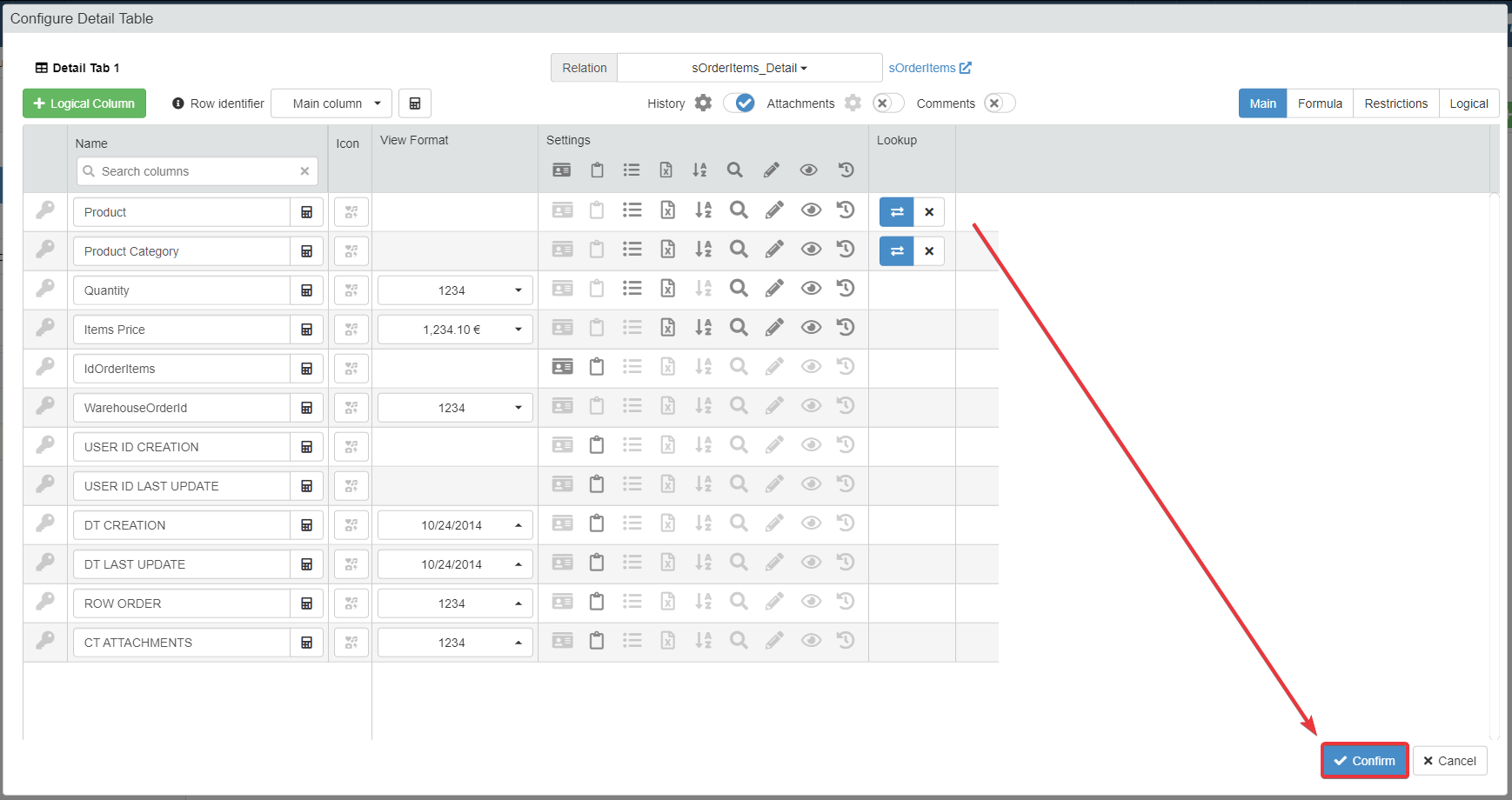
-
Nel sotto-pannello Details, la tabella apparirà nella nuova tab di Dettaglio.

Scegli un nome per il Dettaglio che sarà anche il nome della tab di Dettaglio. Digita il nome che preferisci nella casella di testo.

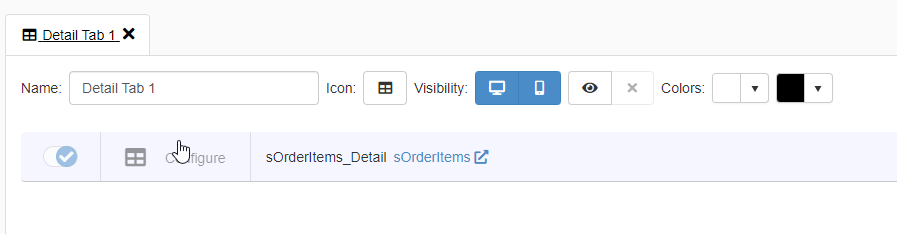
-
Clicca sul pulsante Save nell'angolo in alto a sinistra del Design Mode per salvare tutte le impostazioni.
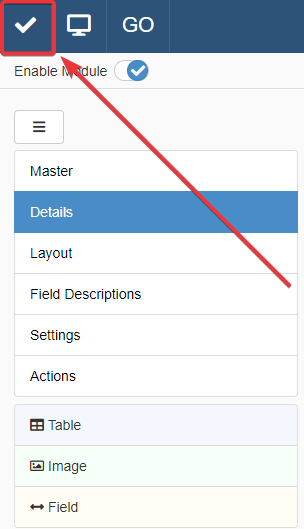
Note
Puoi editare le impostazioni della tabella di Dettaglio (e.g. la relazione (Relation)) cliccando su Configure nel sotto-pannello Details. L'azione apre di nuovo la finestra Configure Detail Window dal passo 5 di Configurare la tabella di Dettaglio in Design Mode.

Dopodiché, clicca sul pulsante Save nell'angolo in alto a sinistra del Design Mode per salvare tutte le impostazioni.
Info
Se vuoi cancellare un Dettaglio (Detail) dalla tua applicazione, vedi la sezione Come cancellare una tabella di Dettaglio.
Success
Hai configurato una tabella di Dettaglio (Detail) sulla tua applicazione.